Z důvodu bezpečnosti počítače jsme zvyklí nastavovat přihlašovací heslo, pokud jste však jediným uživatelem svého PC, bude zadávání hesla pokaždé po probuzení nebo pohotovostním režimu opakujícím se a zdlouhavým.
Někoho možná napadne, jestli může zakázat heslo správce ve Windows 10. Odpověď je rozhodně ano. Tento článek bude sdílet 6 různých způsobů odstranění hesla správce Windows 10 .
- Část 1: Jak odstranit účet správce Windows 10/11 bez hesla
- Část 2: Jak odebrat heslo správce, pokud heslo znáte
Část 1: Jak odebrat heslo správce Windows 10/11 bez hesla
Co když jste ztratili nebo zapomněli heslo správce systému Windows 10/11? Obecné metody nejsou použitelné, protože nemůžete získat přístup k nastavení nebo použít CMD, když máte zamčený počítač. Případně můžete také použít nástroj pro obnovení hesla systému Windows s názvem PassFab 4WinKey v úvahu, což vám umožňuje odstranit zapomenuté heslo správce pro Windows 7/8/8.1/10/11 bez ztráty dat.
Níže vám ukážu, jak odstranit heslo správce pomocí tohoto špičkového nástroje pro obnovu hesla systému Windows.
Krok 1. Stáhněte a nainstalujte PassFab 4WinKey na jiný přístupný PC/Mac a vložte CD/DVD/USB mechaniku pro vypálení disku pro resetování hesla.

Krok 2. Když je resetovací disk připraven, vysuňte jej a přepněte do počítače uzamčeného heslem. Spusťte počítač z tohoto disku CD/DVD/USB flash na začátku.
Krok 3 Když vstoupíte do rozhraní pro obnovení hesla systému Windows, vyberte svůj systém Windows a klikněte na „Další“. Poté vyberte uživatelský účet a rozhodněte se odstranit heslo účtu správce.

Krok 4 Poté uložte změny a restartujte počítač s Win 10/11. Tentokrát nebudete požádáni o zadání hesla.

Tipy: Pokud změníte názor na obejít heslo správce systému Windows 10/11 a rozhodnout se smazat účet správce ve Windows 10/11, PassFab 4WinKey toho může také dosáhnout.
V neposlední řadě, pokud stále nevíte, jak tuto aplikaci používat, můžete se o ní podívat na tento videonávod:
Část 2: 3 způsoby, jak odstranit heslo správce Windows 10, když to znáte
Pokud si stále pamatujete přihlašovací heslo, nebude těžké odstranit heslo administrátorského účtu ze systému Windows 10. Tuto práci zvládne ovládací panel nebo příkazový řádek.
Způsob 1: Jak odebrat heslo správce Windows 10 pomocí ovládacího panelu
1. Stiskněte tlačítka Windows + X a klepněte na Ovládací panely.
2. Vyberte Uživatelský účet > Spravovat jiný účet a klikněte na účet místního správce, kterému chcete odebrat heslo.
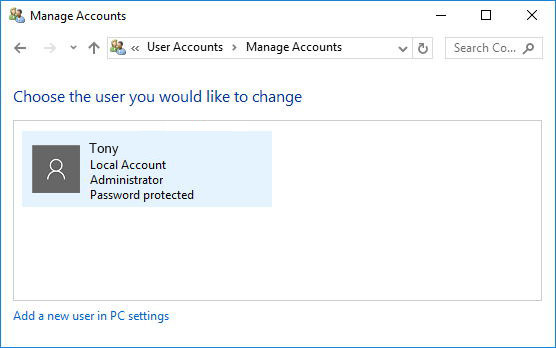
3. Klikněte na možnost Změnit heslo a budete požádáni o zadání správného hesla. Ujistěte se, že jste pole Nové heslo a Potvrdit nové heslo nechali prázdná. Poté klikněte na tlačítko Změnit heslo a ukončete. Zde jste dokončili reset hesla správce pro počítač s Windows 10.
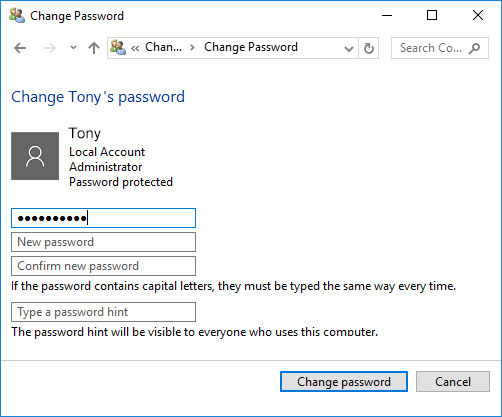
Způsob 2: Jak se zbavit hesla správce Windows 10 pomocí Nastavení
Podobně můžete použít Nastavení pro odstranění hesla správce Windows 10.
1. Klikněte na Nastavení z nabídky Start a zvolte Účty > Možnosti přihlášení > tlačítko Změnit v části Heslo.
2. Potvrďte své aktuální heslo pro přihlášení a také ponechte pole Nové heslo prázdné. Klepnutím na tlačítko Další uložíte provedené změny.
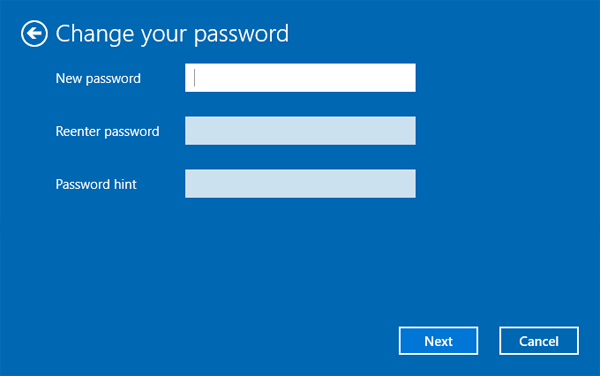
Způsob 3: Jak odebrat heslo správce v systému Windows 10 pomocí příkazového řádku
1. Spusťte příkazový řádek jako správce. Zadejte net user a stisknutím klávesy Enter vyhledejte své uživatelské jméno.
2. Pokračujte ve psaní net user (vaše uživatelské jméno) * a stiskněte Enter.
3. Až budete požádáni o zadání hesla, stiskněte dvakrát klávesu Enter pro přeskočení. Poté je heslo vymazáno.
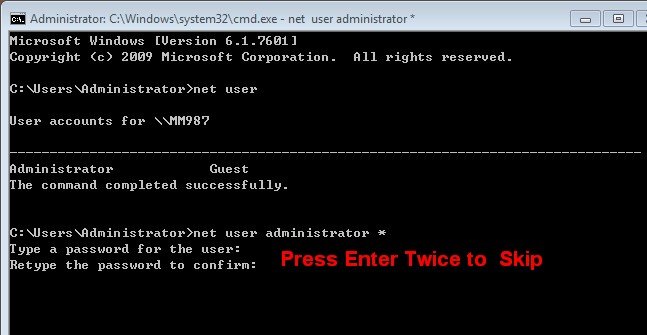
FAQ: Lidé se také ptají na heslo správce
Q1. jak já najít moje heslo správce Windows 10?
Obecně řečeno, pokud jste si heslo napsali na notebook nebo si ho uložili kamkoli, můžete heslo správce snadno najít, stačí je zjistit. Místo toho, pokud jste si někdy heslo uložili a zapomněli jste ho, pak je nemožné ho zjistit, ale můžete ho resetovat nebo odstranit, abyste získali přístup k počítači.
Q2. Jak mohu odebrat správce bez hesla?
Ano, můžete použít PassFab 4WinKey, nejlepší a spolehlivý software pro obnovu hesla Windows, k odstranění účtu správce bez znalosti hesla.
Q3. Jak přepíšete heslo správce?
Pokud si heslo pamatujete, můžete se přihlásit do systému Windows jako obvykle a přejít do Nastavení a změnit nebo odebrat. Pokud jste zapomněli heslo a chcete je přepsat, můžete použít buď PassFab 4WinKey, nebo disketu pro resetování hesla Windows. Před zapomenutím hesla se však ujistěte, že jste tento disk někdy vytvořili.
Po přečtení, jak mohu odstranit heslo správce ve Windows 10/11 pomocí 6 výše uvedených způsobů, doufám, že vás již nebudou obtěžovat problémy s heslem. Je dobré si vybrat jeden podle své vlastní situace. Mimochodem, nezáleží na odstranění hesla správce nebo odstranit účet správce ve Windows 10/11 , PassFab 4WinKey je bezpochyby pohodlným řešením, nemůžete si ho nechat ujít!